利用3d max软件快速制作标题字实例
2018-06-04
随着图文制作、电视包装软件功能的日益强大,幻灯片及电视片的制作效果也更加精致,特别是标题字的制作将影响到作品的整体效果。利用Photoshop、AE、CINEMA 4D、Flash等软件均可实现标题字的制作,而本文将探讨一种基于3d max软件快速制作标题字的方法。
标题字效果的制作种类繁多,风格各异。本文将以党的十九大为主题内容制作含有文字和徽章元素并带有金属流光和字体发光动画效果的标题为例阐述利用3d max(2012)软件快速制作标题字的基本步骤,即:场景搭建、元素建模、材质制作、动画设计、渲染输出。
一、制作过程
(一)场景搭建
场景搭建包括背景构设、摄影机架设和灯光布设。
1.背景可以是图片、图片序列或视频,本例以图片为例讲解,前视图创建平面作背景幕,待后续贴图赋予材质。
2.摄影机的架设通常使用正视角度位置居中,通过摄影机视图调整好显示范围,作为主视图,另外可在右斜方45度位置架设辅助摄像机对制作过程效果进行观察。
3.本例灯光的布设选择泛光灯,置于左斜上方45度角,具体的光源数量、相对位置、光源强度可根据需求对照渲染效果调整确定。
(二)元素建模
该步骤是实现全部标题元素模型的建造,本例将介绍党徽、文字及光芒的建模方法。
1.前视图下创建“线”及“文本”样条线分别绘制得到党徽和文字(图1)。
2.顶视图创建“线”样条线绘制图2所示剖面,对党徽和文字添加“倒角剖面”修改器并拾取该剖面进行倒角,进而实现党徽和文字的立体效果。
3.复制文本样条线,利用“挤出”修改器挤出适当长度,去掉始、末封口后紧邻立体字放置作为光芒模型(图3)。

图1

图2

图3
(三)材质制作
该例需设置三种材质,分别为背景、党徽与文字以及光芒。在材质编辑器的精简模式下,分别选择三个材质球进行设置,设置后将材质分别赋予到相应物体上。
1.背景:该主题背景通常为红色基调,设置漫反射颜色为R185、G7、B7即可,其余参数默认。
2.党徽与文字:参数设置如图4所示,明暗器类型选择(M)金属。在“金属基本参数”列表下设置漫反射颜色为R233、G236、B52,调节反射高光参数使得右侧曲线如图示形状,同时材质球如图5所示含有两个高亮圈效果。在“贴图”列表下勾选“反射”,贴图类型设为“位图”,并选择类似图6明暗变化较为复杂的反射材质贴图。
3.光芒:设置Blinn(默认明暗器)基本参数如图7,漫反射和自发光颜色同文字颜色设置参数,设置不透明度贴图为“渐变坡度”(或“渐变”),其参数调节如图8。赋予材质到光芒模型上,利用“UVW贴图”修改器适配贴图,同时调整Gizmo方向(使材质渐变方向为由字向外逐渐透明)、位置及缩放(使Gizmo略超出光芒外端,避免出现外端光边效果)对所赋予材质效果调整至图9效果。
(四)动画设计
本文以常用的文字发光动画效果为例进行介绍。通过对文体光芒添加的“倾斜”和“FFD”修改器以及自身“可见性”作动画实现的。在对光芒模型添加“倾斜”(倾斜轴为z轴)和“FFD”(光芒外端面放大呈发散状)变形后,打开自动关键帧,参照表1设置变量参数。
(五)渲染输出
在制作过程中及制作完成后均需对文件进行渲染输出,使用3dmax自带线性渲染器即可,在“公用”下对相应参数进行设置。
1.时间输出区域:设置不同的输出区域实现图片或视频的渲染输出。
2.输出大小区域:设置渲染输出文件的宽、高度和纵横比。
3.渲染输出区域:设置渲染输出文件的保存路径、名称和保存类型。
设置好参数后进行渲染输出,图10为间隔选取的帧图像效果,可看出文字发光动画效果,无光芒效果的图片可作幻灯片标题背景(如第0帧)。

图4

图5

图6

图7

图8

图9

表1 字体发光动画关键帧设置情况
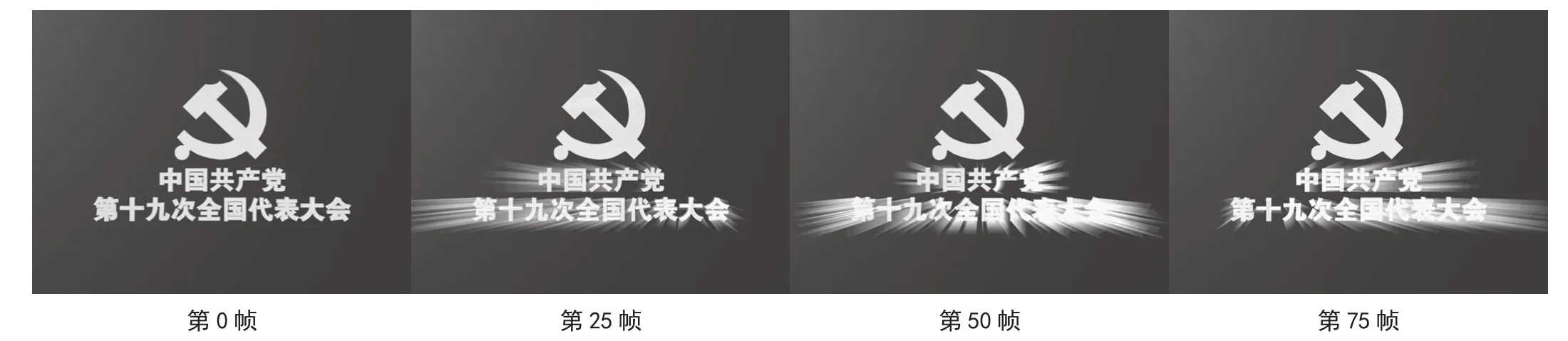
图10
二、小结
本文以实例阐述利用3dmax软件快速制作标题字的方法,该实例运用的方法较为基础,适合初学者学习模仿,在制作过程中还应注意以下几点:
(一)绘制党徽图标方法:在前视图下创建平面,将党徽位图贴图至平面上,冻结该平面后(设置取消灰色显示冻结对象),同时创建“线”样条线参照绘制即可得到党徽图标。
(二)立体字效果制作时,可能会出现破面现象,通过调窄剖面或改变字体可避免。
(三)动画制作种类繁多,同一动画实现方法也不唯一,制作者应在实践中多思考如何利用基础工具又快又好的实现所需动画效果。
[1]郁秦.CINEMA 4D快速制作标版字实例[J].影视制作,2012,12:41-45.
